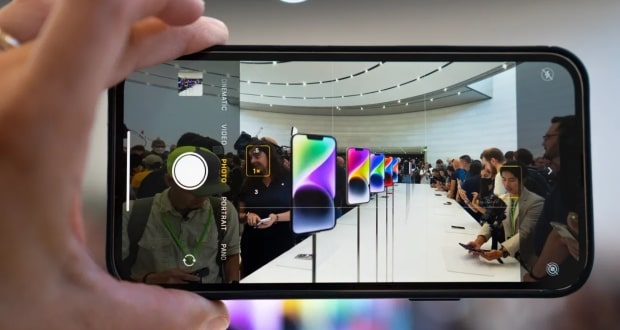با این تنظیمات شما میتوانید گوشی آیفون خود را به یک دوربین حرفه ای تبدیل کنید و با آن ویدیوهای باکیفیت استودیویی ضبط کنید!
دوربین های پرچمدار گوشیهای هوشمند، امروزه در زمینه کیفیت عکس و فیلم به پیشرفت فوقالعادهای دست یافتهاند. این ارتقا در حدی بوده که برخی از فیلمها و موزیکویدیوهای معروف با استفاده از دوربین آیفون ضبط شدهاند. بااینحال، اگر برنامه دوربین خود را باز کرده و فورا اقدام به فیلمبرداری کنید، به احتمال زیاد خروجی نهایی در سطح یک اثر حرفهای و سینمایی نخواهد بود. بدین منظور تنظیمات سادهای وجود دارند که کاربران گوشیهای آیفون 13 پرو و آیفون 14 پرو میتوانند با فعال کردن آن، عملکرد دوربین خود را بهبود ببخشند.
گوشیهای آیفون بهطور پیشفرض با فرمتهای HEVC و H.264 فیلمبرداری میکنند. در این میان، فایلهای HEVC کوچکتر و فشردهتر بوده و توسط برنامهها و پلتفرمهای بیشتری پشتیبانی میشوند. علاوه بر آن، فرمت سومی نیز در منوی تنظیمات دوربین آیفون شما بهنام “Apple ProRes” وجود دارد که رنگهای پویاتر و فشردهسازی کمتری را برای خروجی شفافتر و حرفهای تر ارائه میدهند. نکته قابل توجه این است که ویدیوهای Apple ProRes میتوانند تا 30 برابر بزرگتر از فایلهای HEVC باشند، بنابراین بخش زیادی از فضای ذخیرهسازی گوشی و آیکلود را اشغال میکنند.
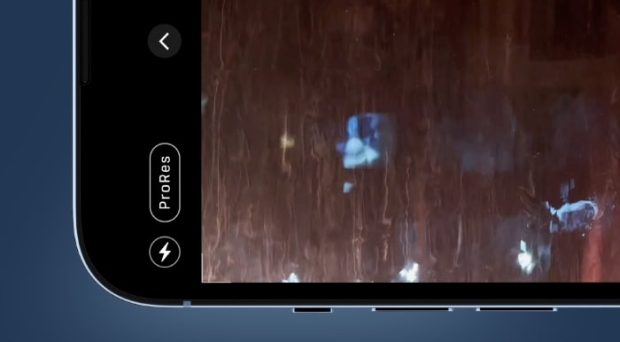
همچنین محدودیتهایی در دستگاهها و تنظیمات دوربینی که استفاده میکنید، وجود دارند که در ادامه به مرور آنها میپردازیم. بااینحال، اندازه فایل بزرگتر برای افرادی که بهدنبال رسیدن به حداکثر کیفیت ویدیو در آیفون هستند، معاملهای منصفانه است. بهعلاوه، ویرایشگرهای ویدیویی، گزینههای انعطافپذیرتری برای ادیت را در هنگام استفاده از فرمت ProRes ارائه میدهند.
نحوه فعالسازی و فیلمبرداری با فرمت ProRes از طریق تنظیمات دوربین آیفون
برای عکاسی با Apple ProRes، باید از آیفون 13 پرو یا مدلهای بالاتر استفاده کنید و دستگاه شما نسخه iOS 15.1 را دریافت کرده باشد. برای فعالسازی این فرمت، مسیر Settings > Camera > Formats را طی کرده، سپس به پایین اسکرول کنید و گزینه Apple ProRes را در زیر هدر ضبط ویدیو تیک بزنید.
در مرحله بعد، پیش از اینکه بتوانید از ProRes استفاده کنید، باید تنظیمات مربوطه را در برنامه دوربین آیفون خود نیز فعال کنید. برای انجام این کار، نرمافزار Camera را باز کرده و روی گزینه Video را انتخاب کنید. سپس میتوانید رزولوشن و FPS ویدیوی خود را تغییر دهید. البته توجه داشته باشید، تنظیماتی که هنگام عکسبرداری ProRes در دسترس هستند، به اندازه فضای ذخیرهسازی مدل شما بستگی دارد:
مدلهای 256، 512 و 1 ترابایتی:
- 4K با سرعت 30 فریم بر ثانیه
- 4K با سرعت 25 فریم بر ثانیه
- 4K با سرعت 24 فریم بر ثانیه
- 1080p HD با سرعت 60 فریم بر ثانیه
- 1080p HD با سرعت 30 فریم بر ثانیه
- 1080p HD با سرعت 25 فریم بر ثانیه
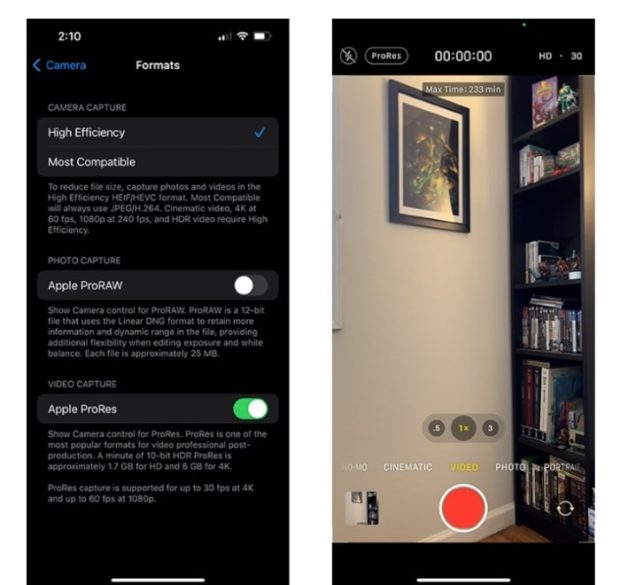
مدلهای 128 گیگابایتی:
- 1080p HD با سرعت 30 فریم بر ثانیه
- 1080p HD با سرعت 25 فریم بر ثانیه
علاوه بر این محدودیتها، برای شروع تصویربرداری در زمان فعال بودن ProRes، به حداقل 10 درصد فضای خالی از حافظه داخلی نیاز دارید. در صورتیکه فضای ذخیرهسازی کمتر از 5 دقیقه فیلم ضبط شده باشد، برنامه دوربین آیفون بهطور خودکار حافظه موقت را در هنگام استفاده از ProRes حذف میکند. ناگفته نماند که این کار باعث افزایش قابل توجه فضا نمیشود، بنابراین حتما از پاکسازی ویدیوهای غیرضروری اطمینان حاصل کنید.
هنگامیکه تنظیمات فوق را بر روی دوربین آیفون خود اعمال کردید، میتوانید فیلمبرداری را آغاز کنید. توجه داشته باشید که ProRes تنها در حالت ویدیو در برنامه دوربین iOS قابل استفاده است. همچنین سایر حالتهای ویدیویی مانند سینمایی، اسلوموشن و تایملپس نیز غیرفعال خواهند شد.
 گجت نیوز آخرین اخبار تکنولوژی، علم و خودرو
گجت نیوز آخرین اخبار تکنولوژی، علم و خودرو